पीडीएफ एक लोकप्रिय लेकिन बहुमुखी इलेक्ट्रॉनिक दस्तावेज़ प्रारूप है। इस प्रारूप की फ़ाइलों में न केवल पाठ के टुकड़े हो सकते हैं, बल्कि मल्टीमीडिया ऑब्जेक्ट भी हो सकते हैं। आज, पीडीएफ का व्यापक रूप से उपयोग किया जाता है: पत्रिकाओं, पुस्तकों आदि के स्कैन किए गए पृष्ठ।
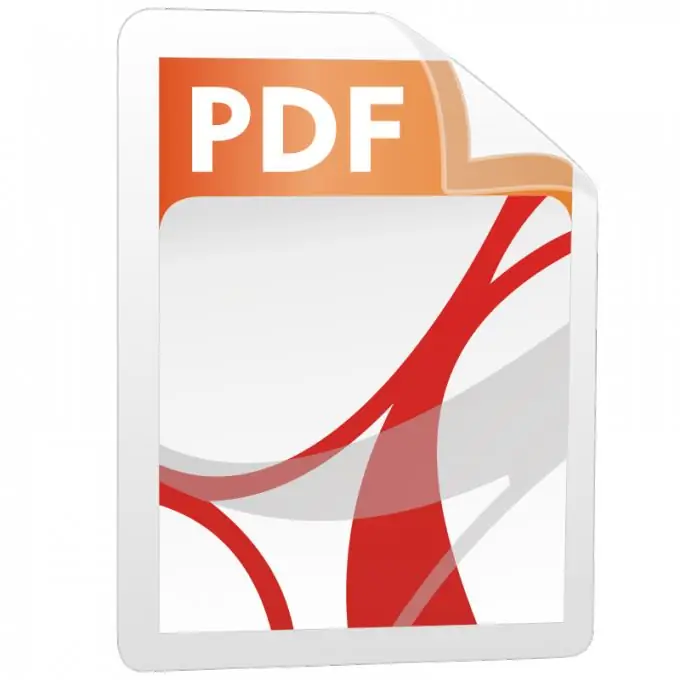
ज़रूरी
एडोब रीडर सॉफ्टवेयर।
निर्देश
चरण 1
इस प्रारूप की एक फ़ाइल बनाने के लिए, विशेष कार्यक्रमों का उपयोग किया जाता है जो लोड किए गए ग्राफिक्स, टेक्स्ट ब्लॉक को एक कंटेनर में पीडीएफ एक्सटेंशन के साथ परिवर्तित करते हैं। आज उत्पाद बाजार में कई समाधान हैं, लेकिन Adobe और उसके उत्पाद Adobe Reader अग्रणी हैं।
चरण 2
इस उत्पाद को डाउनलोड करने के लिए, निम्न लिंक https://get.adobe.com/reader/otherversions पर जाएं और 3 खाली ड्रॉप-डाउन फ़ील्ड भरें: एक ऑपरेटिंग सिस्टम चुनें, एक भाषा चुनें, और एक संस्करण चुनें। फिर डाउनलोड बटन पर क्लिक करें। कृपया ध्यान दें कि रूसी भाषी आबादी के लिए लिनक्स ऑपरेटिंग सिस्टम के लिए कोई संस्करण नहीं हैं।
चरण 3
स्थापना शुरू करने के लिए, आधिकारिक साइट से कॉपी की गई फ़ाइल को exe एक्सटेंशन के साथ चलाएं। स्थापना विज़ार्ड के संकेतों का पालन करें: निर्देशिका निर्दिष्ट करें जहां प्रोग्राम फ़ाइलों को रखा जाना चाहिए और "इंस्टॉल करें" बटन पर क्लिक करें। स्थापना के बाद, इस प्रोग्राम को प्रोग्राम आइकन पर डबल-क्लिक करके डेस्कटॉप से लॉन्च किया जा सकता है, या फ़ाइल को ही खोलें, इसे प्रोग्राम को स्वचालित रूप से लॉन्च करना चाहिए।
चरण 4
जब आप पहली बार कार्यक्रम शुरू करते हैं, तो आपके सामने लाइसेंस समझौते के पाठ के साथ एक विंडो दिखाई देगी, "स्वीकार करें" बटन पर क्लिक करें यदि आप इसका उपयोग करने के लिए सहमत हैं - चूंकि आपने इसे इन उद्देश्यों के लिए स्थापित किया है।
चरण 5
यह ध्यान देने योग्य है कि प्रोग्राम तत्व ब्राउज़र में एम्बेडेड हैं - अब आप आसानी से पीडीएफ फाइलों को देख सकते हैं। इंटरनेट से फ़ाइलें डाउनलोड करते समय, "एडोब रीडर के साथ खोलें" आइटम डाउनलोड विकल्पों के साथ खुलने वाली ब्राउज़र विंडो में दिखना चाहिए।
चरण 6
इस प्रारूप के इलेक्ट्रॉनिक दस्तावेज़ों में स्कैन किए गए फ़ोटो या मान्यता प्राप्त पृष्ठ शामिल हो सकते हैं। चित्रों वाले दस्तावेज़ को देखते समय, दस्तावेज़ के पाठ का चयन करना असंभव हो जाता है, जिसे मान्यता प्राप्त संस्करण के बारे में नहीं कहा जा सकता है। टेक्स्ट के टुकड़े का चयन करने के लिए, "टाइप" टूल का उपयोग करें, चयन पर राइट-क्लिक करें और "कॉपी" बटन पर क्लिक करें।






